主页 > 经验 >
Win7系统U盘无法自动运行怎么办 Win7系统U盘无法自动运行的解决
Win7系统U盘无法自动运行怎么办 Win7系统U盘无法自动运行的解决方法 U盘由于体积小,便于携带,被用户广泛使用。有用户反映在使用U盘的过程中,发现U盘无法自动运行,不知道遇到这个问题要怎么办。本文就教大家在Win7系统中遇此问题的解决方法。
1、点击开始,然后选择,在所有程序里面找到附件,左键双击将其打开。
2、在附件里面找到命令提示符,直接将其打开。当然有的用户组不是管理员身份,鼠标右键点击命令提示符,接着就选择管理员身份运行。
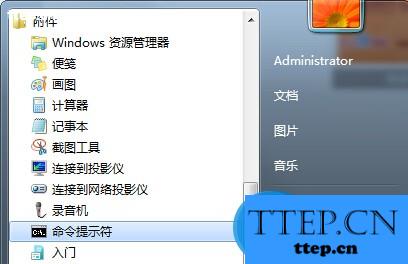
3、命令提示符打开之后,在里面输进去下面的代码:net start shellhwdetection,接着再单击“确定”。
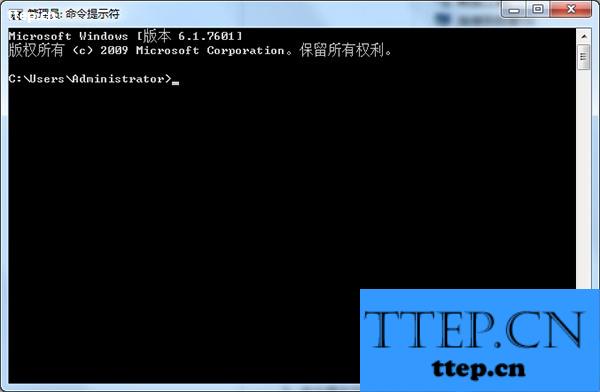
4、单击开始选项,然后就重新启动系统。
5、操作都完成之后重新启动计算机,再将U盘插入到电脑里面,这时候就会发现U盘可以重新播放了。
上述就是在Win7系统中无法自动运行U盘的解决方法了,用户只要通过命令提示符窗口就可轻松解决此问题了。
1、点击开始,然后选择,在所有程序里面找到附件,左键双击将其打开。
2、在附件里面找到命令提示符,直接将其打开。当然有的用户组不是管理员身份,鼠标右键点击命令提示符,接着就选择管理员身份运行。
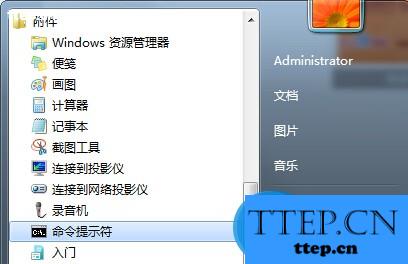
3、命令提示符打开之后,在里面输进去下面的代码:net start shellhwdetection,接着再单击“确定”。
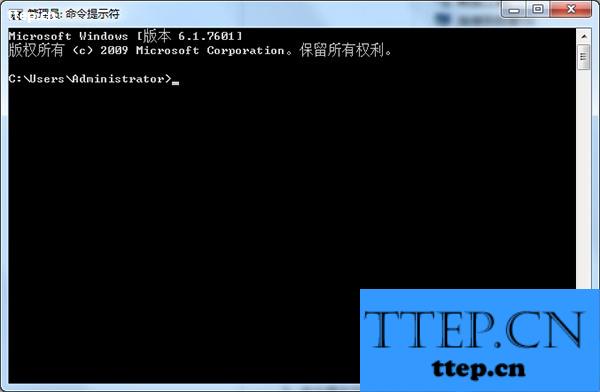
4、单击开始选项,然后就重新启动系统。
5、操作都完成之后重新启动计算机,再将U盘插入到电脑里面,这时候就会发现U盘可以重新播放了。
上述就是在Win7系统中无法自动运行U盘的解决方法了,用户只要通过命令提示符窗口就可轻松解决此问题了。
- 最近发表
- 赞助商链接
